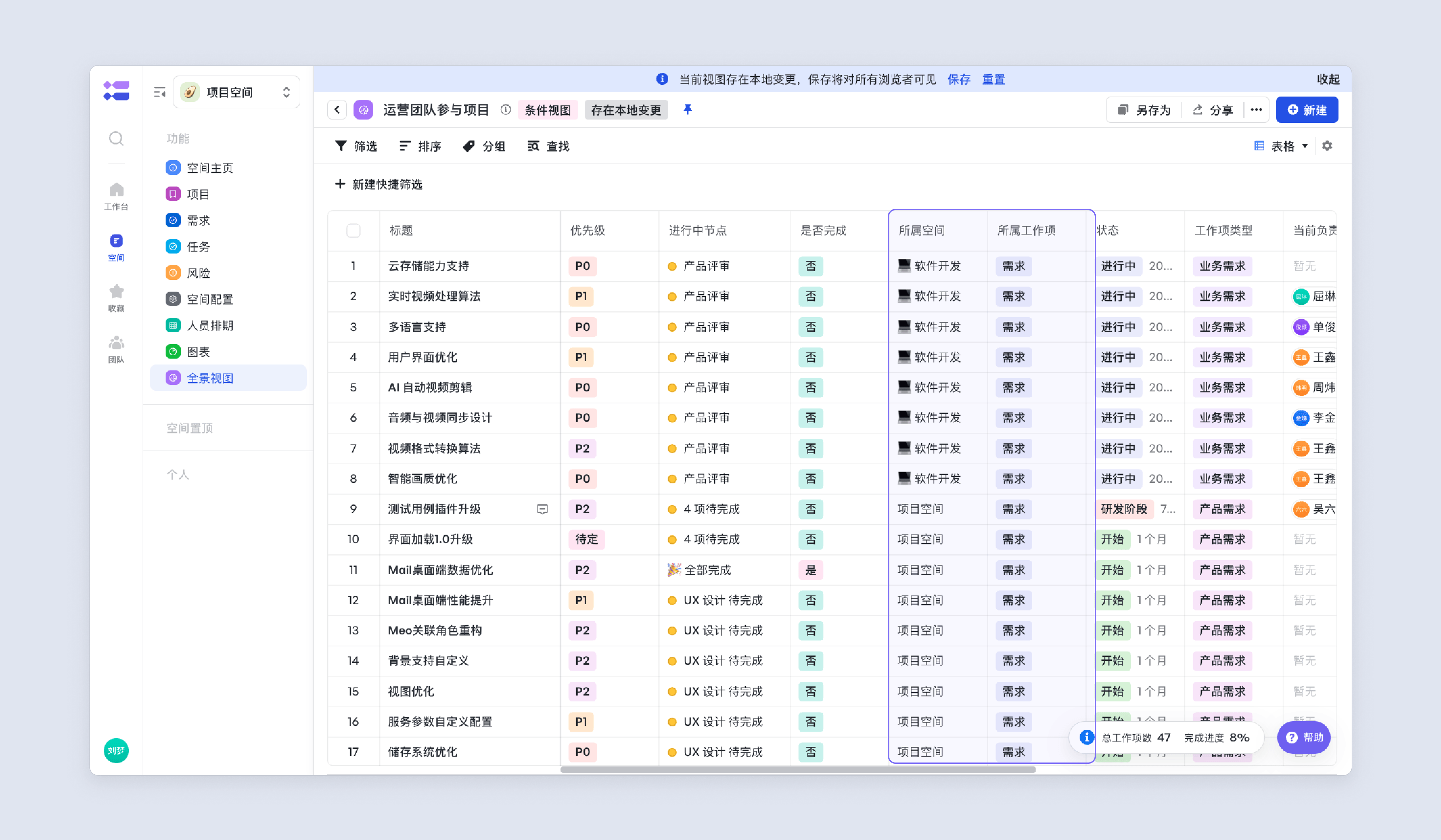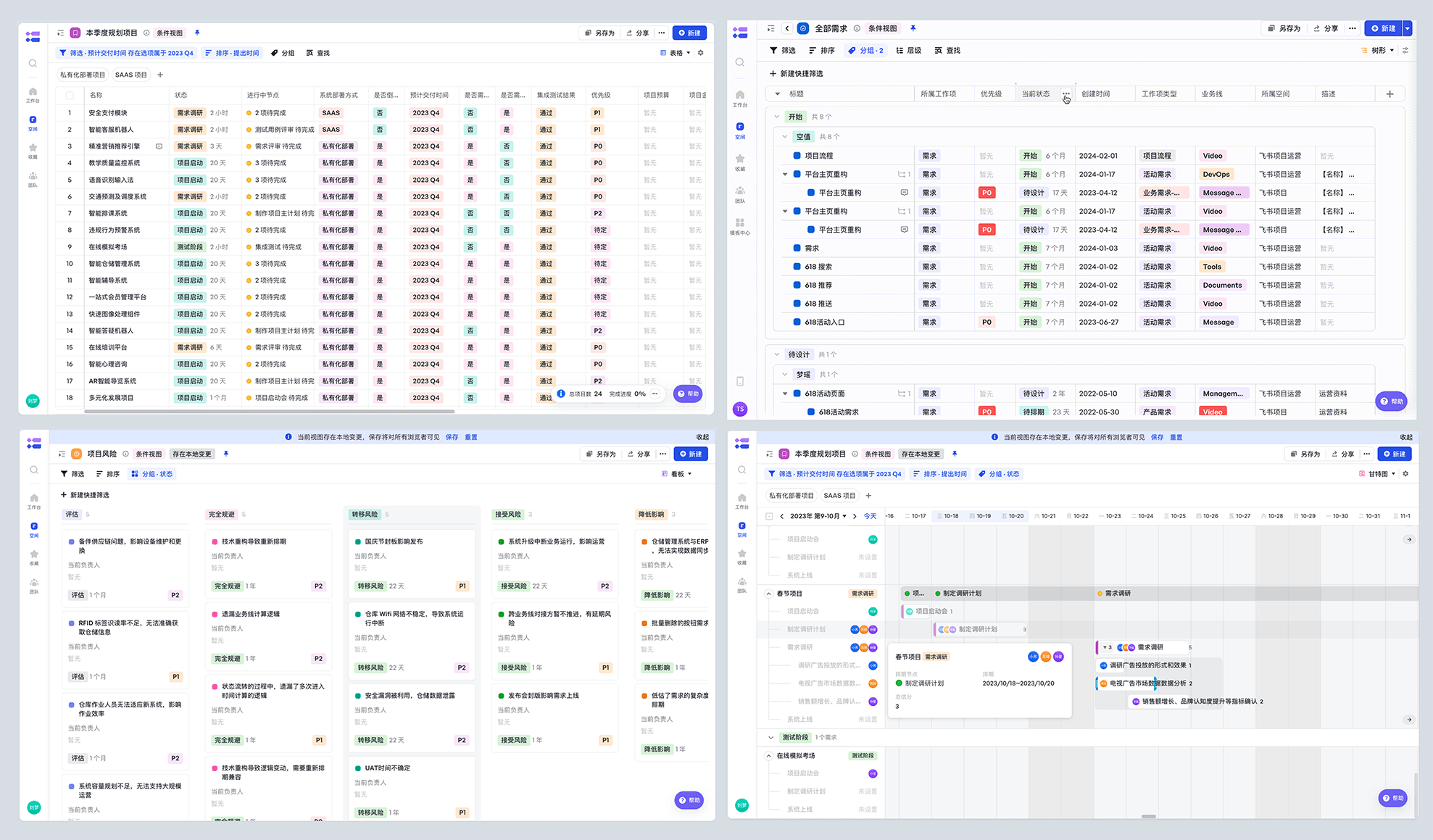一、任务计划程序简介
1.1 任务计划程序是什么
任务计划程序是Windows操作系统内置的实用工具,它允许用户在特定时间或特定事件发生时自动执行程序、脚本和各种任务。通过任务计划程序,您可以轻松地安排和管理定期任务,从而减少手动操作的频率,提高工作效率。
1.2 任务计划程序的基本功能
任务计划程序的基本功能包括创建、修改和删除任务。用户可以设置触发器来定义任务的启动条件,例如在特定时间点、系统启动时或用户登录时。任务计划程序还支持多种任务类型,如启动应用程序、运行脚本、发送电子邮件和显示消息框。此外,任务计划程序提供了详细的日志记录功能,帮助用户监控任务的执行情况并进行故障排除。
1.3 任务计划程序的历史和发展
任务计划程序最早出现在Windows 95中,作为一种自动化工具帮助用户管理系统任务。随着操作系统的发展,任务计划程序不断升级和改进。在Windows Vista中,任务计划程序2.0引入了更强大的功能和更灵活的API接口,支持C++和脚本开发。如今,任务计划程序已成为Windows操作系统中不可或缺的组件,为用户提供了丰富的自动化管理功能。
二、为什么使用任务计划程序
2.1 提高工作效率
任务计划程序的主要优势之一是显著提高工作效率。通过自动化重复性任务,用户可以将更多时间和精力投入到更具创造性的工作中。例如,您可以安排任务计划程序在每天的特定时间自动运行数据备份任务,而无需手动操作。
2.2 减少人为错误
手动执行重复性任务不仅耗时费力,还容易出现人为错误。任务计划程序通过自动化这些任务,确保每次执行的准确性和一致性,从而减少错误的发生。例如,定期系统维护任务可以通过任务计划程序自动执行,避免因人为疏忽导致的系统问题。
2.3 实现自动化管理
任务计划程序使得自动化管理变得简单而高效。无论是系统维护、应用程序更新,还是数据备份,任务计划程序都能帮助用户轻松实现。例如,您可以设置任务计划程序在每周的特定时间自动运行磁盘清理工具,保持系统的良好运行状态。此外,任务计划程序还支持发送通知功能,用户可以在任务完成后收到电子邮件提醒,了解任务的执行情况。
通过使用任务计划程序,用户不仅可以提升工作效率,减少人为错误,还能实现全面的自动化管理,确保系统和应用程序的稳定运行。
飞书如何助力任务计划程序
飞书低代码平台如何助力任务计划程序
飞书低代码平台为任务计划程序提供了强大的支持。通过飞书低代码平台,企业可以快速构建和部署自定义的任务计划程序,无需复杂的编程技能。这个平台提供了丰富的组件和模板,用户可以拖拽式地创建任务计划表程序员所需的应用,极大地提升了开发效率。此外,飞书低代码平台还支持与其他系统和工具的无缝集成,使任务计划程序服务不可用的情况大大减少,确保任务计划的顺利进行。
飞书项目如何助力任务计划程序
飞书项目是一个强大的项目管理工具,可以显著提升任务计划程序的效率。通过飞书项目,团队可以轻松创建、分配和跟踪任务,确保每个任务都有明确的负责人和截止日期。飞书项目还提供了强大的协作功能,团队成员可以在任务下直接讨论和分享文件,避免信息的遗漏和重复沟通。同时,飞书项目的可视化界面和多种视图(如看板视图、甘特图等)帮助团队更直观地了解任务进展和资源分配情况,确保计划任务程序的顺利执行。
飞书多维表格如何助力任务计划程序
飞书多维表格是一个功能强大的数据管理工具,适用于复杂任务计划表程序员的需求。通过飞书多维表格,用户可以灵活地创建和管理任务计划表,支持多维度的数据分析和展示。这个工具允许用户自定义表格结构和数据视图,满足不同任务计划程序的需求。此外,飞书多维表格还支持实时协作,团队成员可以同时编辑和查看数据,确保信息的一致性和及时性。飞书多维表格的强大功能使得任务计划程序服务不可用的情况大大减少,提升了任务计划的整体效率。
三、任务计划程序的主要功能
3.1 触发器设置
任务计划程序提供了多种触发器选项,使用户可以灵活地安排任务的执行时间和条件。常见的触发器包括:
- 特定时间:在设定的时间点执行任务。
- 每日、每周、每月:在指定的日程表上定期执行任务。
- 系统事件:如系统启动、用户登录、计算机进入空闲状态等事件触发任务。
- 自定义事件:基于特定的系统事件日志或应用程序事件。
通过这些触发器,用户可以确保任务在最合适的时间执行,避免在高峰时段占用系统资源。
3.2 任务类型
任务计划程序支持多种任务类型,满足不同的自动化需求。常见的任务类型包括:
- 启动应用程序:在指定时间或事件发生时启动特定的应用程序。
- 运行脚本或命令:执行指定的脚本文件或命令行指令。
- 发送电子邮件:自动发送通知邮件,告知任务执行情况。
- 显示消息框:在任务执行时向用户显示自定义消息。
这些任务类型的多样性使得任务计划程序能够适应各种自动化场景,从简单的提醒到复杂的系统维护任务。
3.3 日程安排
任务计划程序允许用户详细设置任务的执行频率和时间。用户可以选择:
- 一次性执行:任务仅在指定的时间点执行一次。
- 定期执行:任务按照每日、每周或每月的频率重复执行。
- 自定义间隔:用户可以设定具体的时间间隔,如每隔几小时或几分钟执行一次任务。
此外,任务计划程序还支持设置任务的开始时间和结束时间,确保任务在特定的时间范围内执行。这些灵活的日程安排功能使用户能够更精细地控制任务的执行。
四、如何使用任务计划程序
4.1 创建基本任务
创建基本任务是使用任务计划程序的入门步骤。以下是创建基本任务的步骤:
- 打开任务计划程序。
- 在“任务计划程序库”中右键点击,选择“新建文件夹”以创建任务存放的文件夹。
- 在新建文件夹中,选择“创建基本任务”。
- 输入任务名称和描述,点击“下一步”。
- 选择任务的触发器,如“每天”、“每周”等,设置具体的时间和日期。
- 选择任务的操作,如“启动程序”,并指定程序路径和参数。
- 点击“完成”按钮,任务即创建完成。
通过这些简单的步骤,用户可以快速创建并管理基本任务,满足日常自动化需求。
4.2 创建高级任务
高级任务提供了更多的配置选项,适用于复杂的自动化需求。创建高级任务的步骤如下:
- 打开任务计划程序。
- 在“任务计划程序库”中右键点击,选择“新建文件夹”以创建任务存放的文件夹。
- 在新建文件夹中,选择“创建任务”。
- 在“名称”设置中输入任务名称和描述。
- 在“安全选项”部分配置运行任务的账户,并选择“以最高权限运行”选项(如果需要)。
- 点击“触发器”标签,添加新的触发器,配置具体的时间和条件。
- 点击“操作”标签,添加新的操作,如启动程序或运行脚本。
- 点击“条件”标签,配置任务的执行条件,如计算机是否空闲。
- 点击“设置”标签,配置任务的其他设置,如失败重试次数。
- 点击“确定”按钮,任务即创建完成。
高级任务的创建过程虽然复杂,但提供了更强大的功能和灵活性,适用于需要精细控制的自动化任务。
4.3 运行、编辑和删除任务
创建任务后,用户可以随时管理这些任务。以下是运行、编辑和删除任务的步骤:
- 打开任务计划程序。
- 展开“任务计划程序库”分支
五、任务计划程序的应用场景
5.1 系统维护
任务计划程序在系统维护中发挥着重要作用。通过自动化常规维护任务,用户可以保持系统的稳定性和性能。例如,您可以安排任务计划程序在非高峰时间自动运行磁盘碎片整理、磁盘清理和系统更新等任务。这不仅减少了手动操作的需求,还确保系统始终处于最佳状态。此外,定期的系统备份任务也可以通过任务计划程序自动化,防止数据丢失。
5.2 应用程序自动化
任务计划程序可以显著提升应用程序的使用效率。您可以安排任务在特定时间自动启动应用程序、运行脚本或执行命令。例如,您可以设置任务计划程序在每天早上自动启动常用的办公软件,或在特定时间运行批处理脚本以完成数据处理任务。通过这种方式,用户可以减少手动启动应用程序的时间,提高工作效率。
5.3 数据备份和恢复
数据备份和恢复是任务计划程序的另一个重要应用场景。您可以设置任务计划程序在每日、每周或每月的特定时间自动执行数据备份任务,确保重要数据得到及时备份。此外,任务计划程序还可以用来自动化数据恢复任务,确保在数据丢失时能够快速恢复。通过自动化数据备份和恢复,用户可以有效减少人为错误,确保数据安全。
六、任务计划程序的最佳实践
6.1 安全性考虑
在使用任务计划程序时,安全性是一个重要的考虑因素。确保任务计划程序服务不可用时,任务不会被意外执行。此外,创建任务时应使用安全的账户和凭据,避免使用具有过高权限的账户。定期检查和更新任务的安全设置,确保任务执行环境的安全性。
6.2 定期检查和更新任务
为了确保任务计划程序的有效性,用户应定期检查和更新任务。定期检查任务的执行情况,确保任务按预期运行。如果任务失败,及时分析日志记录,找出问题并进行修复。此外,定期更新任务的触发器和操作,确保任务设置符合当前需求。例如,随着系统和应用程序的更新,任务的执行路径和参数可能需要调整。
6.3 使用日志记录和通知功能
任务计划程序提供了详细的日志记录功能,用户应充分利用这一功能来监控任务的执行情况。通过查看日志记录,用户可以了解每个任务的执行时间、状态和遇到的问题。此外,任务计划程序还支持发送电子邮件通知功能,用户可以在任务完成或失败时收到通知。这有助于及时了解任务的执行情况,进行相应的调整和优化。
通过遵循这些最佳实践,用户可以确保任务计划程序的高效、安全运行,从而实现自动化管理,提高工作效率。任务计划表程序员应特别注意这些细节,以确保任务计划程序在各种应用场景中的可靠性和安全性。